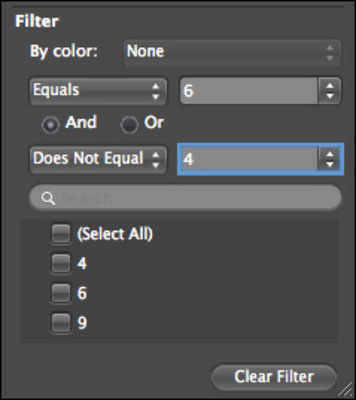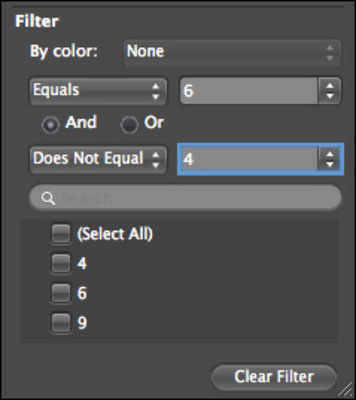Када сортирате своје Екцел табеле и радне листове у Оффице 2011 за Мац, вероватно ћете најчешће користити растуће и опадајуће редоследе сортирања. Брз начин да сортирате табелу или опсег података је да изаберете ћелију у колони коју желите да сортирате. Затим идите на картицу Подаци на траци, пронађите групу Сортирај и филтрирај и кликните на Сортирај. Када први пут кликнете на ово дугме, сортирање је од најниже до највише или по абецедном реду. Поново кликните на дугме да бисте сортирали највише према најнижем или обрнуто по абецедном реду.
Немојте кликнути на слово колоне пре сортирања. Ако то учините, сортирање ће бити примењено само на садржај колоне, а не на целу табелу или опсег података.
После 27 година, Мицрософт је променио назив ове функције из АутоФилтер у само Филтер ? РИП, АутоФилтер. Функција Филтер поставља дугме десно од сваке ћелије у ред заглавља табеле или опсега података. Филтер је подразумевано укључен када правите табелу, а ова дугмад можете видети у реду заглавља табеле. Филтер можете укључити или искључити притиском на Цомманд-Схифт-Ф. Када кликнете на дугме Филтер у заглављу колоне, приказује се дијалог Филтер. Ознака заглавља колоне је наслов дијалога. Филтер вам омогућава сортирање и филтрирање.

Сортирање података у Екцел табелама
Горњи део дијалога Филтер служи за сортирање:
-
Узлазно: Кликните на ово дугме да бисте сортирали колону од најниже до највише или по абецедном реду.
-
Опадајући: Кликните на ово дугме да бисте сортирали колону од највише до најниже или обрнуто по абецедном реду.
-
По боји: Ако сте применили формате боја на табелу, можете користити овај искачући мени да сортирате према боји ћелије или боји фонта.
Филтрирање података у Екцел табелама
Испод функције Сортирање налази се одељак Филтер дијалога Филтер. Обично знате шта тражите у колони, тако да прва ствар коју треба да урадите је да унесете оно што желите у филтер за претрагу или да то изаберете из искачућег менија Цхоосе Оне и поља обрасца. Почевши од врха опција филтера можете изабрати:
-
По боји: Прикажите записе у својој колони који одговарају боји ћелије, боји фонта или икони ћелије. Ако нисте применили боје или условно форматирање, овај искачући мени је неактиван.
-
Изаберите један: изаберите критеријум из овог искачућег менија. Затим, у искачућем менију са десне стране, можете да изаберете запис из колоне који одговара скупу услова.
-
Поља за потврду: Можете да изаберете и поништите избор ових поља да бисте приказали само редове који одговарају изабраним ставкама.
-
Дугме за брисање филтера: Уклања све критеријуме из целог дијалога Филтер тако да се не врши филтер или сортирање.